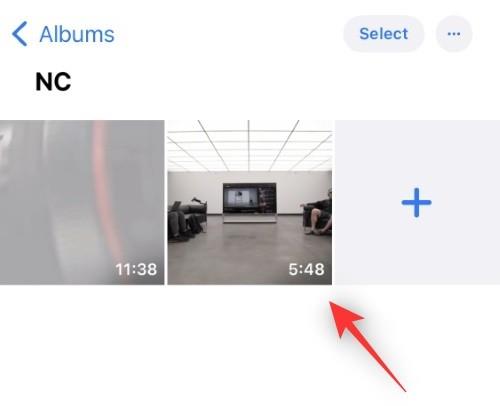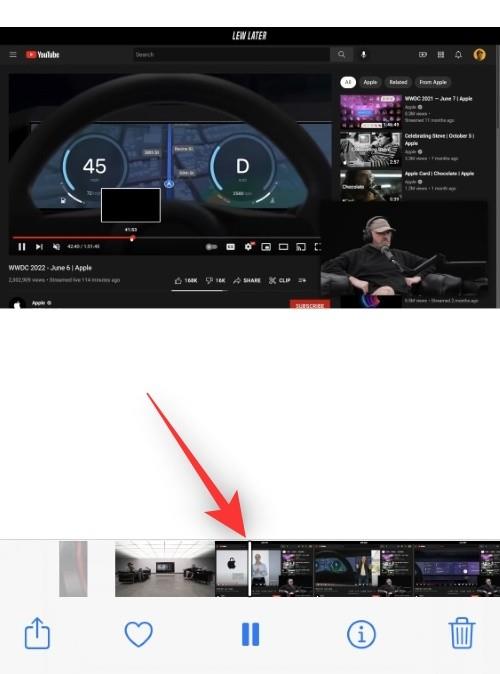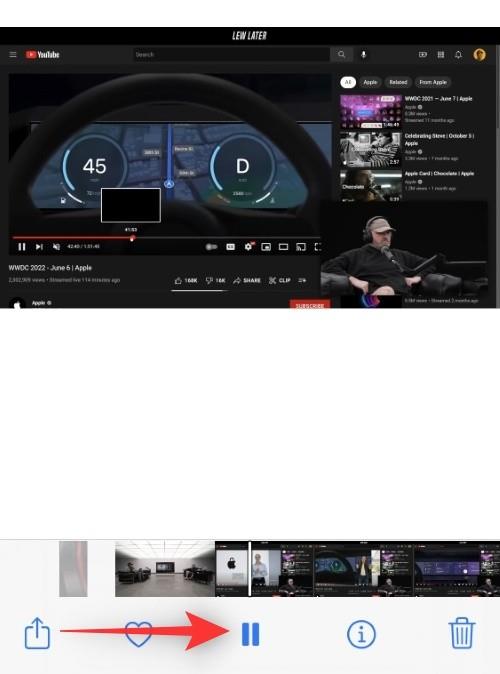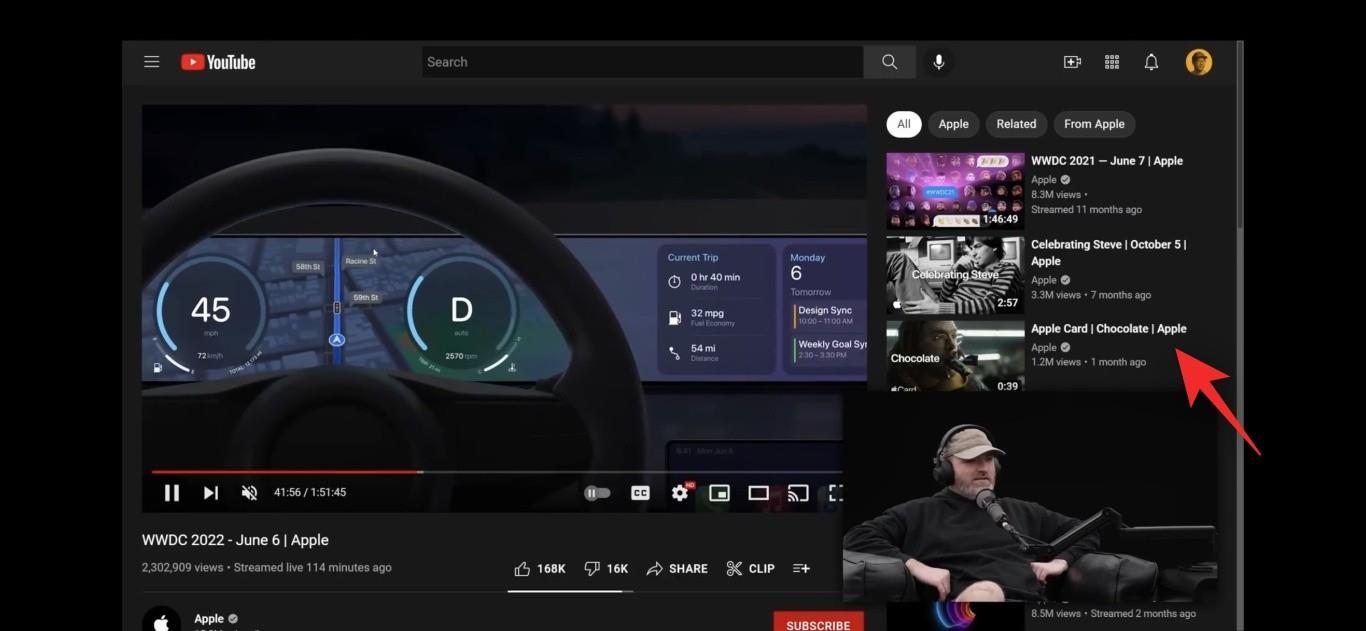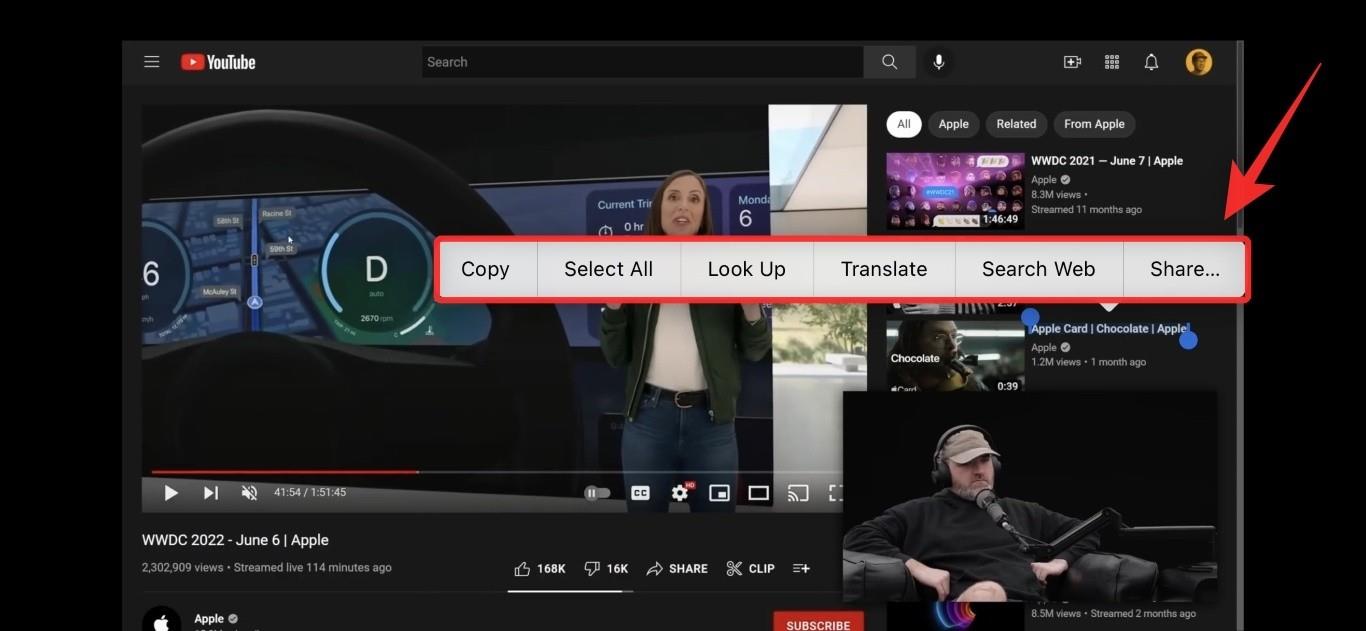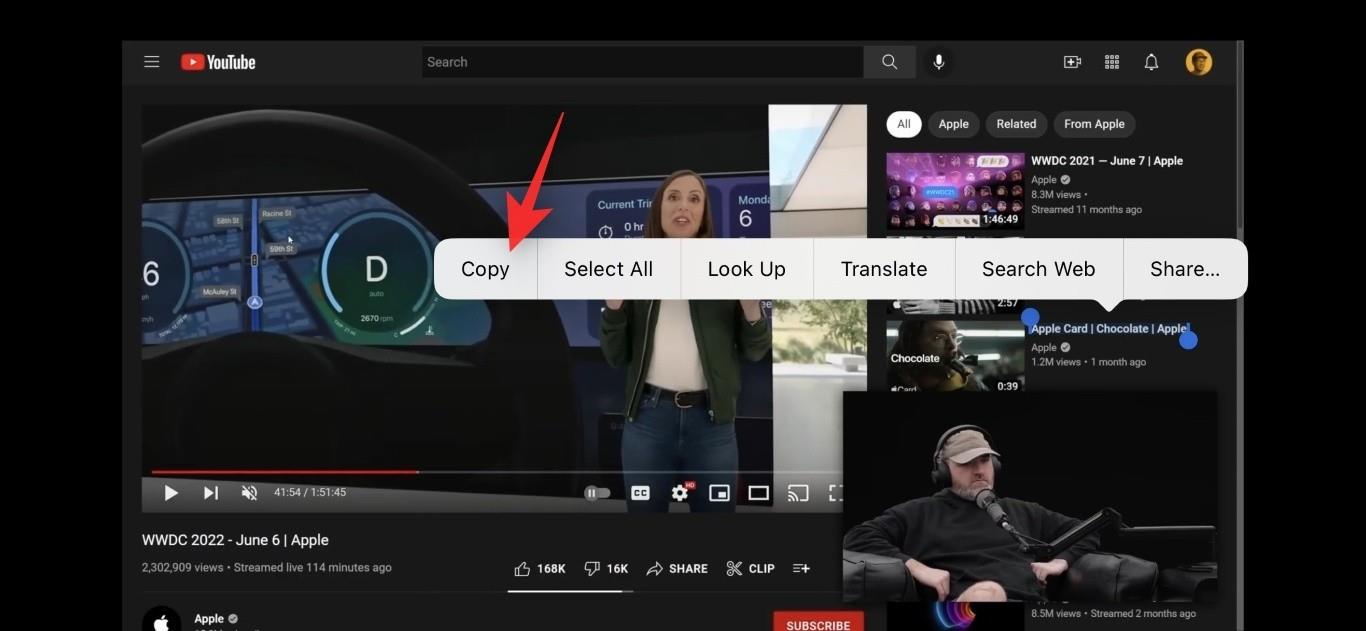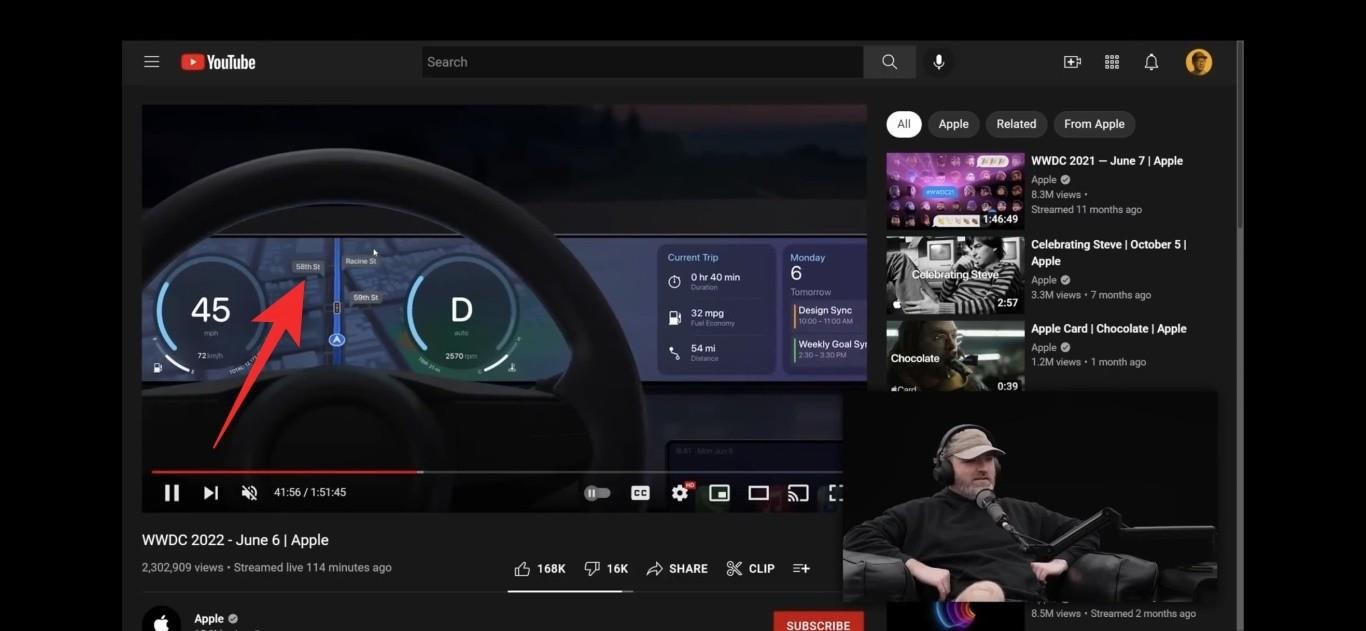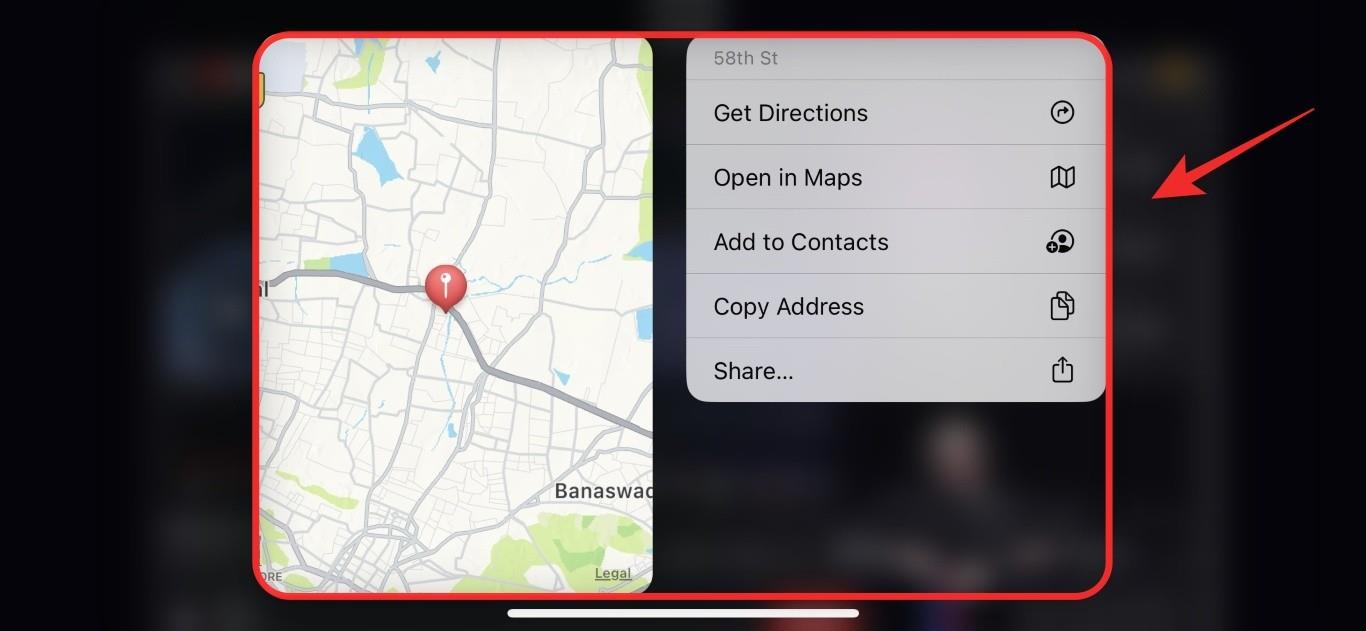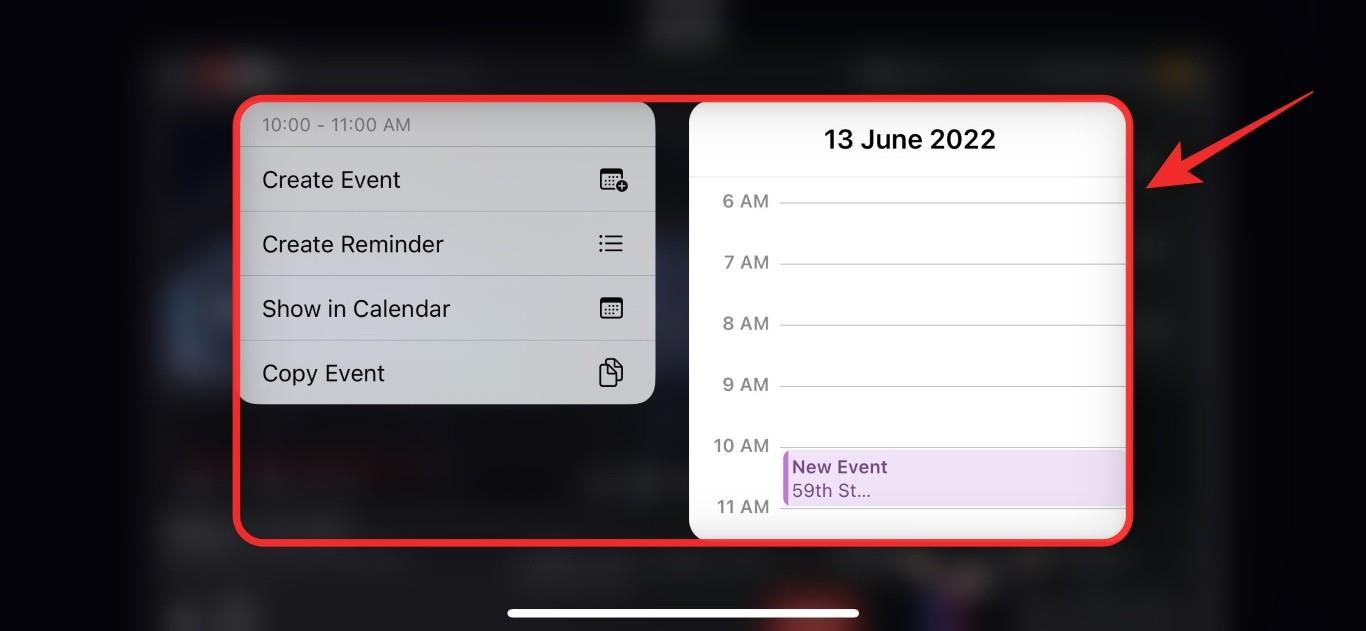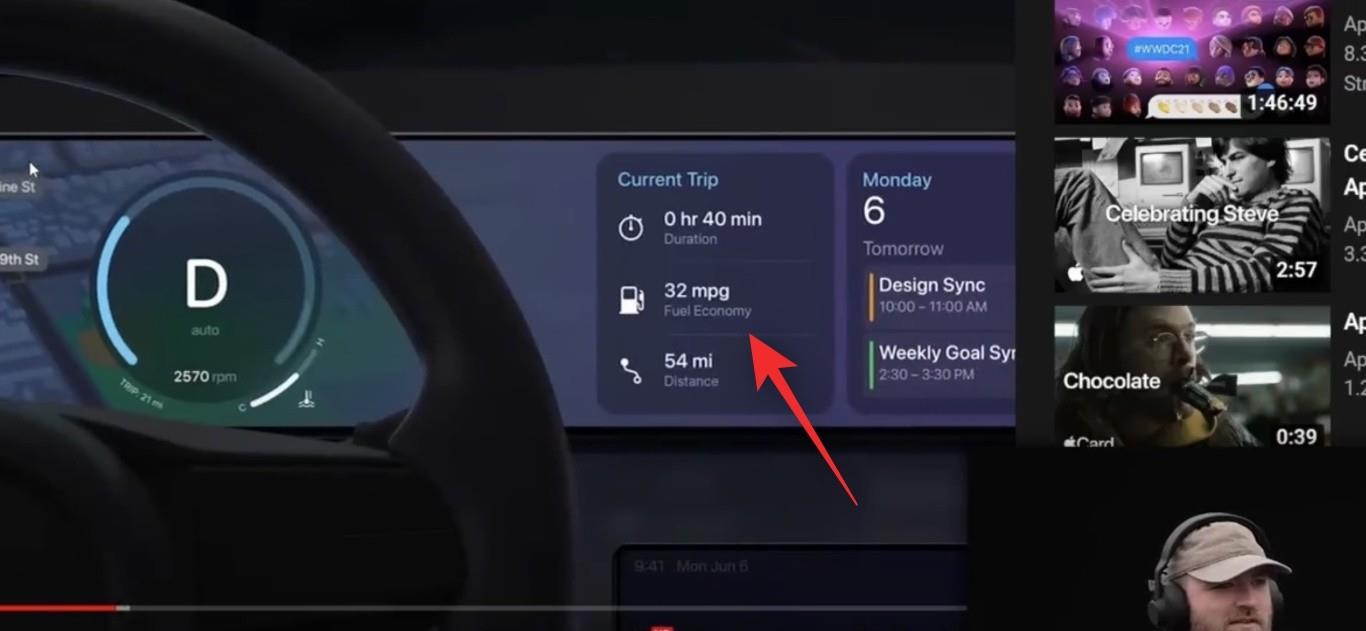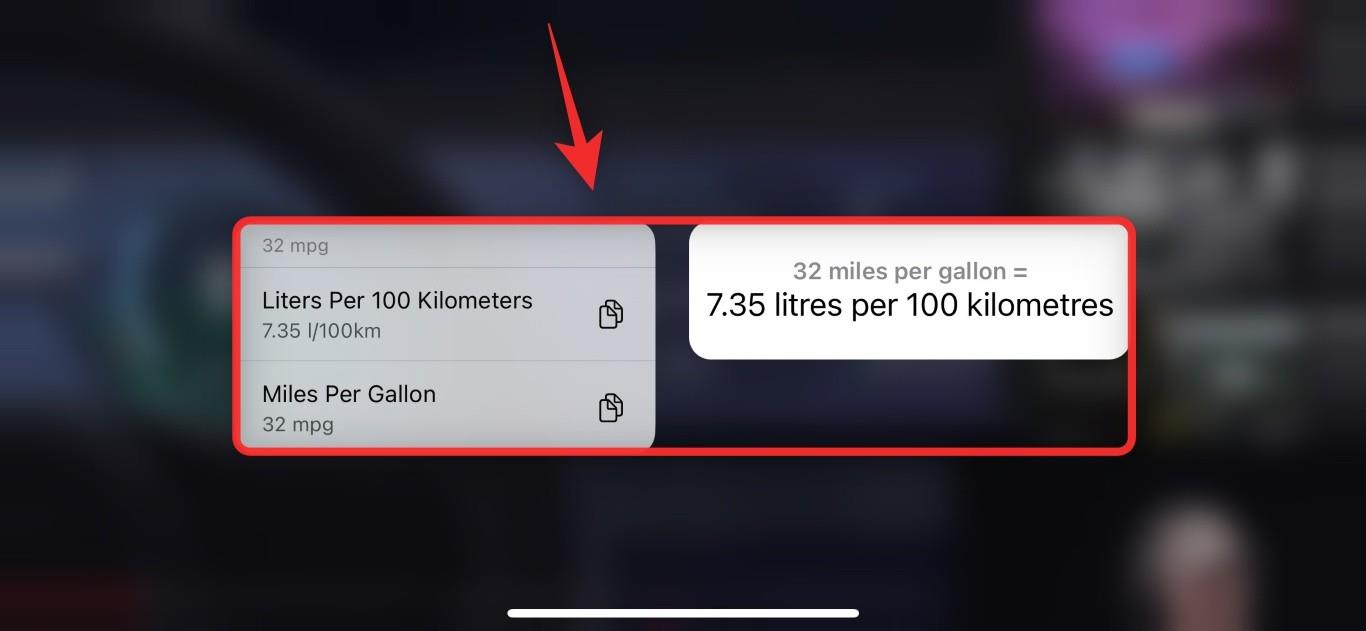Živý text bol v systéme iOS 15 veľmi vyhľadávanou funkciou, ktorá sa ukázala ako výhodná pre mnohých používateľov. V snahe vylepšiť to isté, Apple teraz s vydaním iOS 16 uvoľnil možnosť používať Live Text vo videách na vašich iOS zariadeniach .
To znamená, že teraz môžete získať text a vyhľadať informácie týkajúce sa toho istého z videí na vašom zariadení. Tu je návod, ako môžete využiť túto novú funkciu.
Ako používať živý text vo videu
Živý text pre videá má niekoľko hardvérových a softvérových požiadaviek, ktoré musíte splniť, aby ste mohli používať túto funkciu.
Nižšie uvedená časť by vám mala pomôcť zoznámiť sa s tým istým.
Požiadavky
- CPU: A12 Bionic alebo novší
- OS: iOS 16 alebo novší
Sprievodca krok za krokom
Otvorte na svojom zariadení aplikáciu Fotografie a klepnutím na príslušné video ho prehrajte.
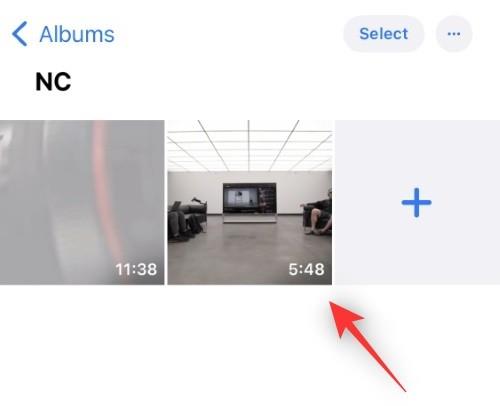
Teraz prejdite k bodu vo videu, kde chcete použiť živý text .
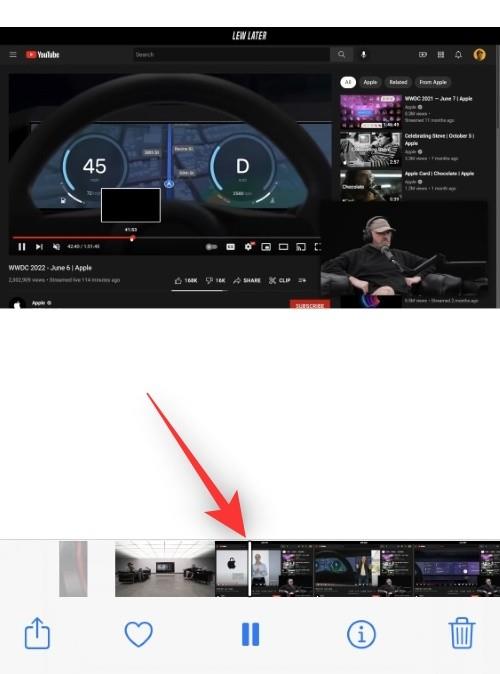
Pozastavte video.
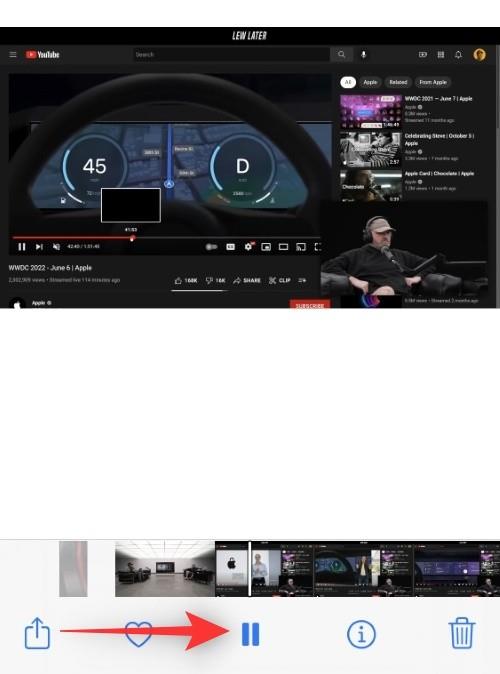
Klepnite a podržte text na obrazovke.
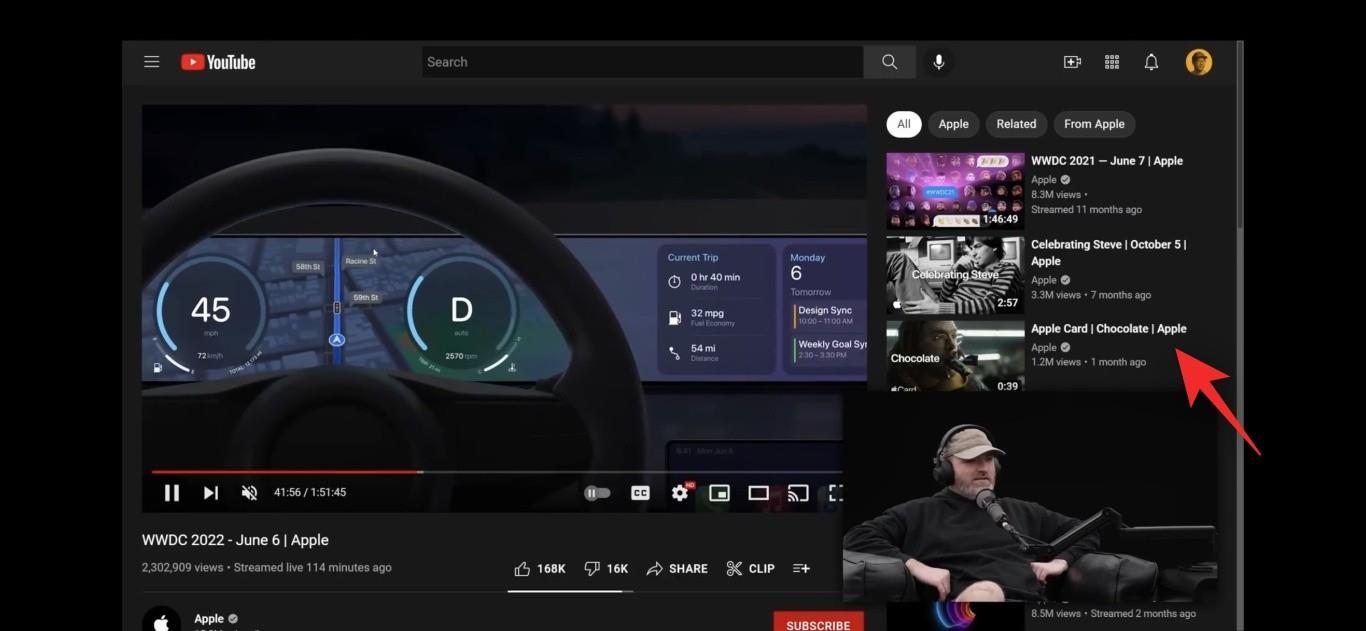
Živý text teraz automaticky rozpozná text a zobrazí vám kontextovú ponuku s nasledujúcimi možnosťami.
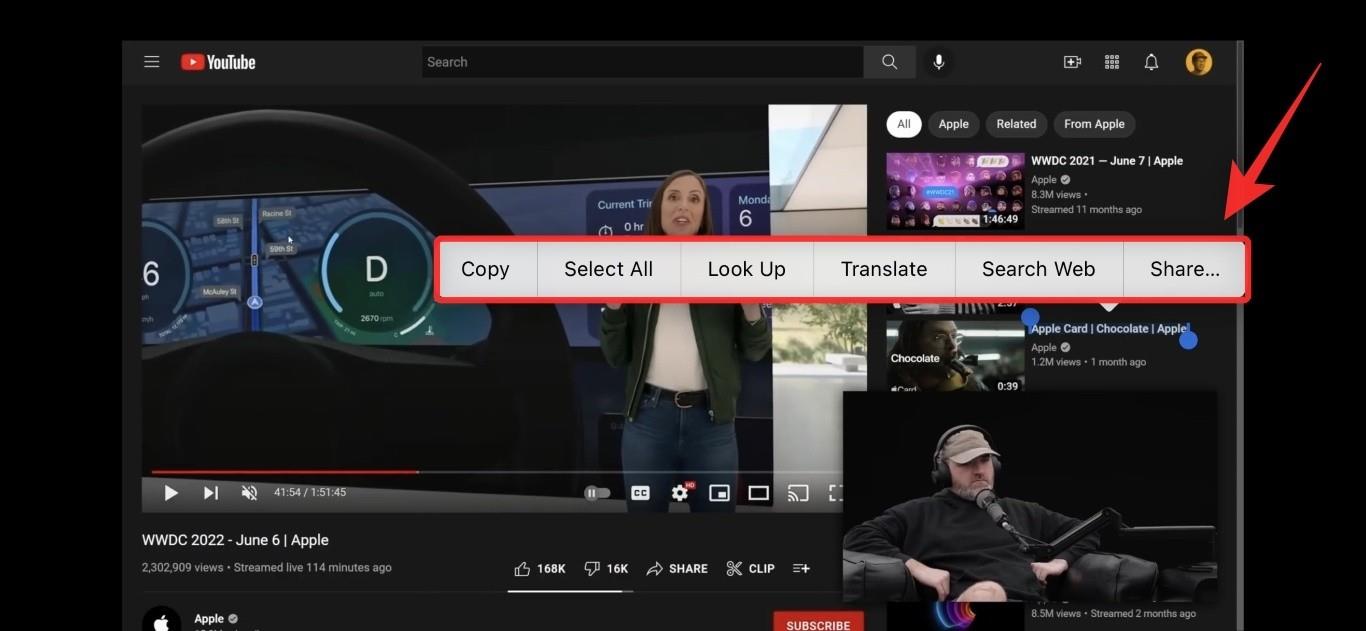
- Kopírovať: Táto možnosť skopíruje text do schránky.
- Vybrať všetko: Táto možnosť vyberie celý text v aktuálnej sekcii.
- Vyhľadať: Táto možnosť vám umožní vyhľadať vybrané slovo vo vašich slovníkoch iOS.
- Preložiť: Ako už názov napovedá, túto možnosť môžete použiť na preklad vybraného slova.
- Hľadať na webe: Táto možnosť vám umožní vyhľadať na internete vybraté slovo.
- Zdieľať...: Otvorí sa hárok zdieľania, ktorý vám umožní prístup k nespočetným možnostiam ponúkaným hárkom zdieľania.
Ak chcete použiť text podľa potreby, klepnite na a vyberte požadovanú možnosť.
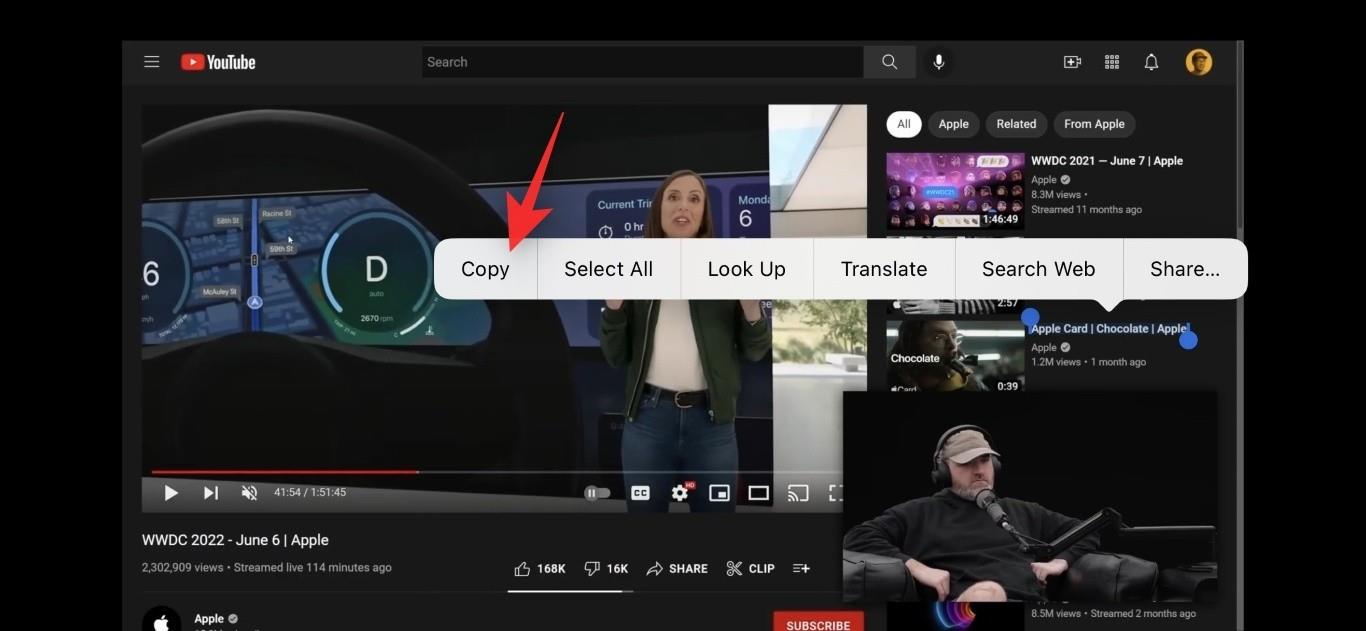
V niektorých prípadoch Live Text automaticky rozpozná vybraný text a zobrazí príslušné možnosti. Poďme sa pozrieť na to, čo sa stane, keď z videa vyberiete miesto.
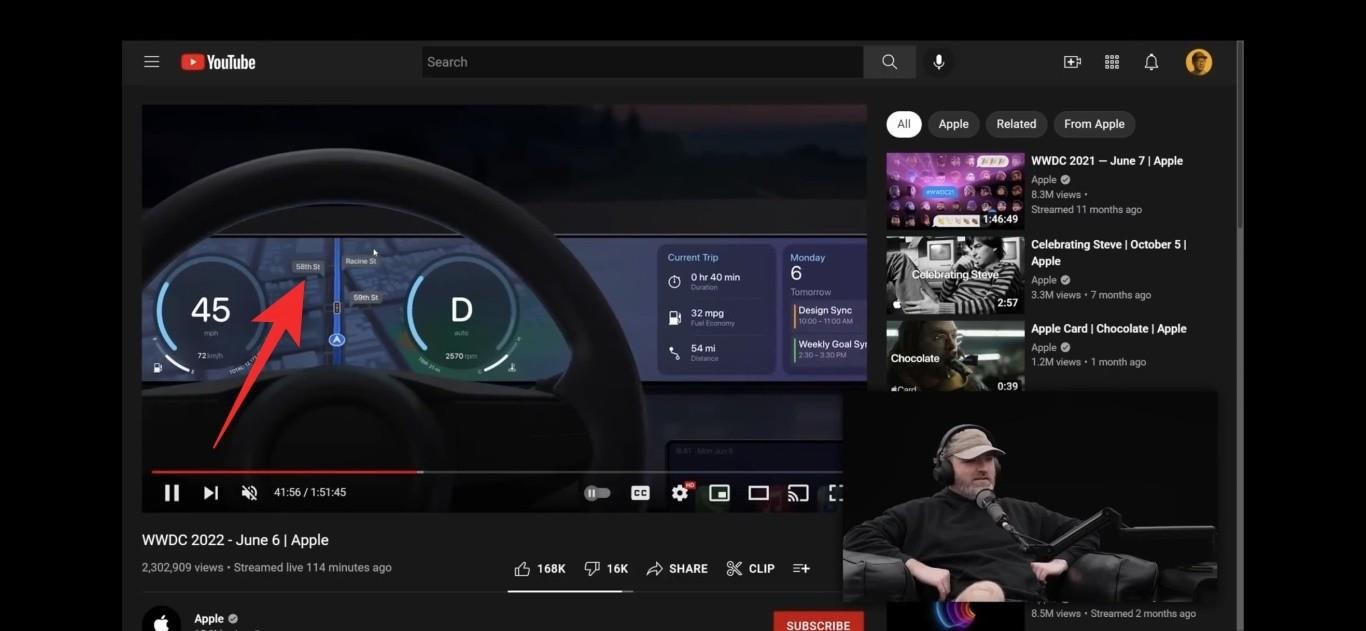
Ako vidíte, Živý text otvoril mini vyskakovacie okno s mapou vybratého miesta. Získali sme aj ďalšie možnosti kontextovej ponuky, ktoré nám pomôžu urobiť s polohou viac.
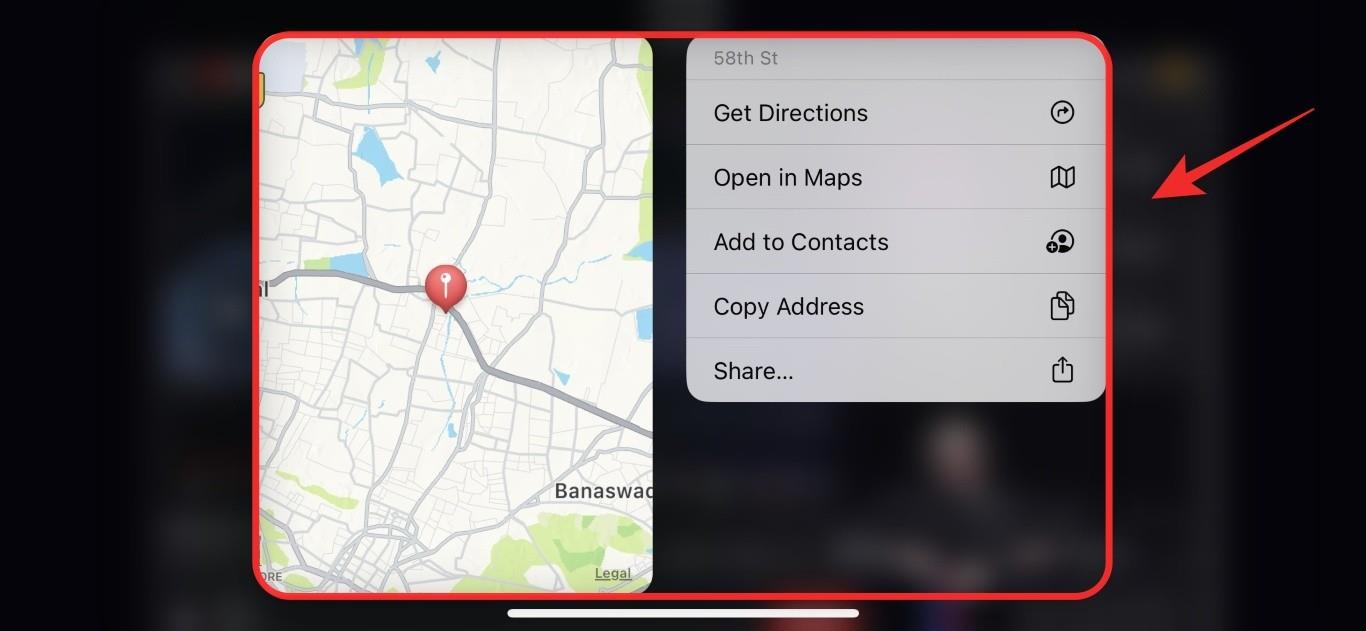
Podobne, výber budúceho dátumu alebo udalosti vám umožní pridať si ich do kalendára. Okrem toho získate viac možností kontextovej ponuky na lepšie spravovanie udalosti.
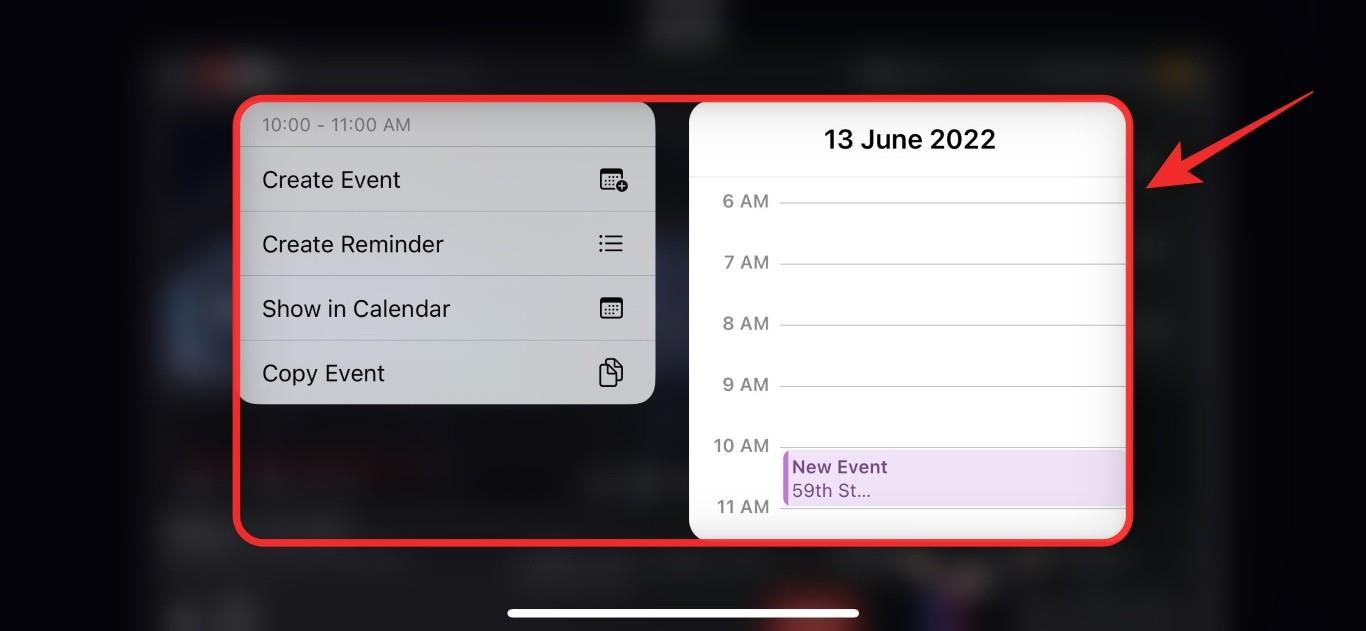
Ďalším príkladom môže byť počet najazdených kilometrov na aute.
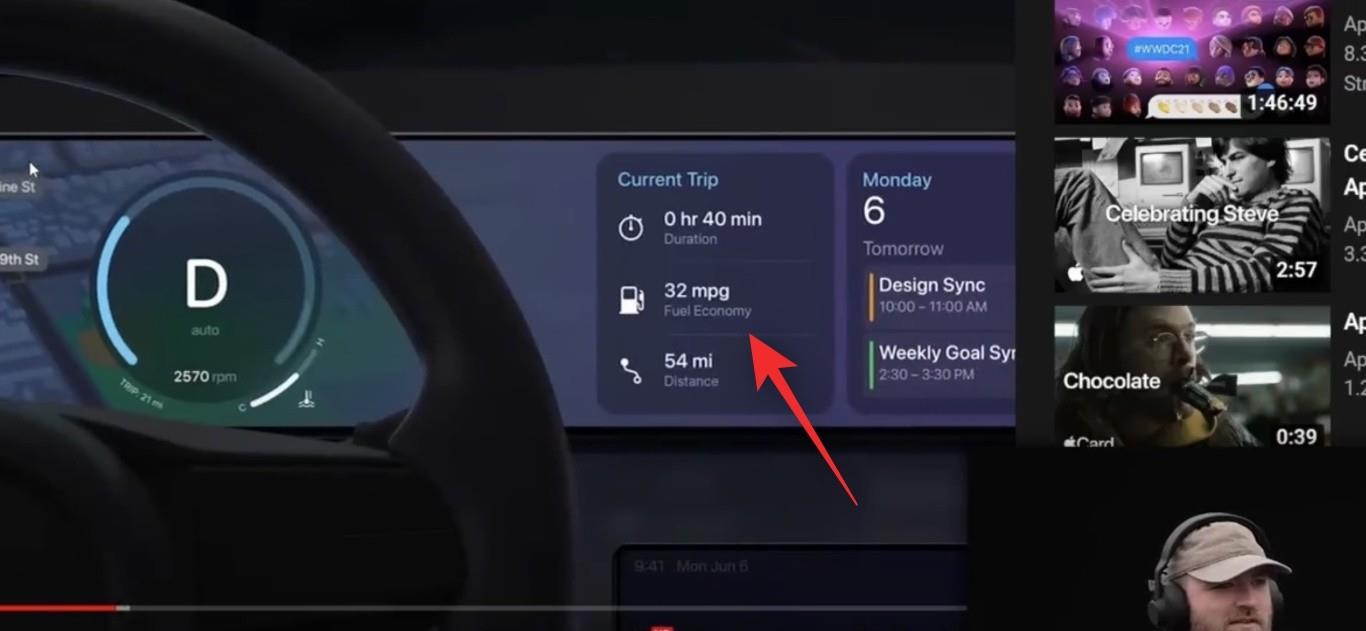
To vám umožní zobraziť konverzie pre to isté, aby ste lepšie porozumeli inzerovanému číslu.
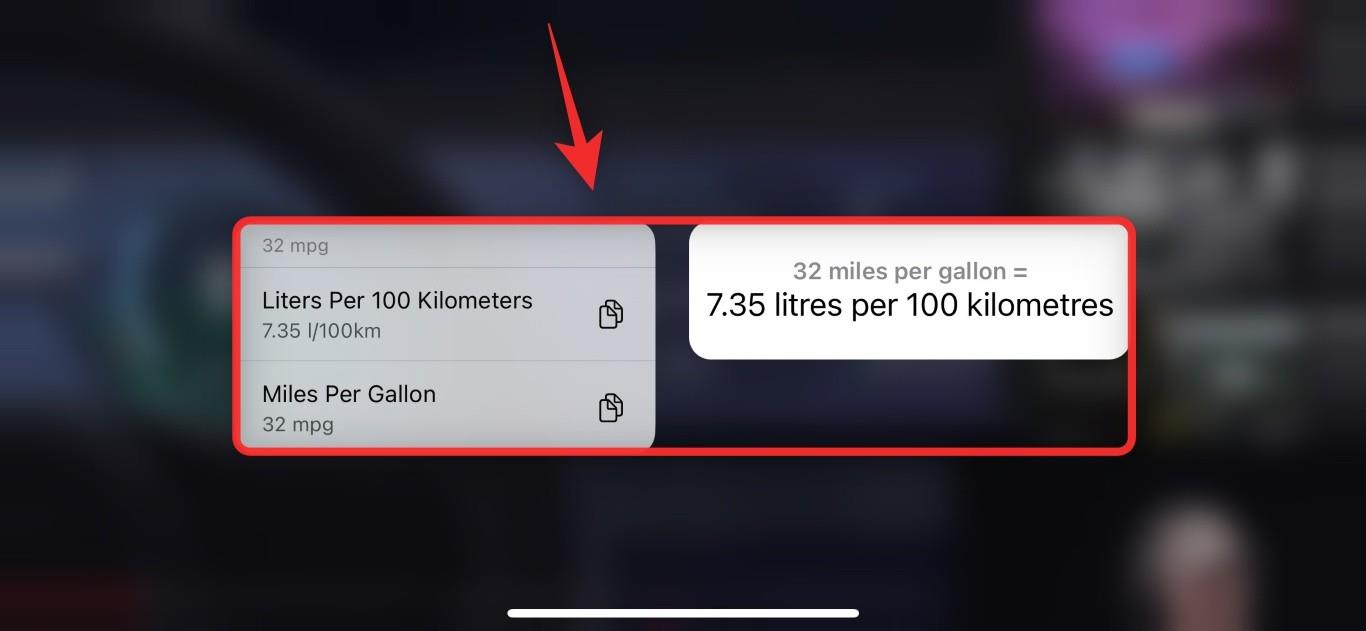
A takto môžete použiť Live Text vo videách na iOS 16.
Aké funkcie ponúka živý text vo videách?
Živý text ponúka množstvo inteligentných funkcií založených na vašom aktuálnom prostredí, vybranom texte a atmosfére. Tu sú niektoré z najvýznamnejších, ktoré vám pomôžu dostať sa do tempa so živým textom.
- Vybrať text: Vyberte text v obrázkoch, videách, aplikácii fotoaparátu, Safari a ďalších.
- Preložiť: Preložte ľubovoľný jazyk pomocou aplikácie Apple Translate.
- Hľadať: Vyhľadajte na webe ďalšie informácie o vybranom texte.
- Zdieľať: Pomocou hárku zdieľania a jeho rôznych možností môžete s vybratým textom urobiť viac.
- Udalosti kalendára: Vyberte budúce dátumy a pridajte udalosti alebo pripomienky do kalendára.
- Miesta: Vyberte adresy alebo miesta, ktoré chcete zobraziť na mapách, uložte ich ako polohu alebo zobrazte trasu k miestu.
- Metriky: Výberom jednotiek, meny a ďalších položiek zobrazíte ich konverzie a ďalšie štatistiky.
A viac. Existuje množstvo spôsobov interakcie so svetom okolo vás pomocou živého textu, najmä ak používate zariadenie, ktoré podporuje živý text v aplikácii fotoaparátu.
Tipy na používanie živého textu vo videách
Živý text môže byť vo videách náročný v závislosti od osvetlenia, písma textu, rozlíšenia a ďalších parametrov. Pri používaní živého textu vo videách vám odporúčame tieto faktory sledovať.
- Rozlíšenie videa
- Písmo textu, uhol a zarovnanie
- Viditeľnosť textu
- Čitateľnosť textu
- Veľkosť textu
Všetky tieto faktory môžu brániť živému textu a ak máte problémy s používaním tejto funkcie, odporúčame vám skúsiť vyriešiť tieto premenné.
často kladené otázky
Tu je niekoľko často kladených otázok o používaní živého textu vo videách, ktoré by vám mali pomôcť získať najnovšie informácie.
Zdieľa Live Text moje údaje s cloudom?
Nie, živý text funguje offline a na spracovanie a rozpoznanie textu z vašich obrázkov používa zabudované spracovanie.
V závislosti od funkcie, ktorú používate, však môžu byť niektoré vaše údaje alebo vybratý text zdieľané v cloude.
Môžem použiť živý text v akomkoľvek videu alebo aplikácii?
Nie, zatiaľ sa zdá, že živý text vo videách je obmedzený na aplikáciu Fotky. Zdá sa, že iné aplikácie, ako je YouTube a ďalšie streamovacie služby, namapovali gesto klepnutia a podržania na iné funkcie, ktoré nám bránia v používaní živého textu vo videách.
Dúfame, že vám tento príspevok pomohol ľahko používať živý text vo videách. Ak máte nejaké problémy alebo máte ďalšie otázky, neváhajte nás kontaktovať pomocou komentárov nižšie.